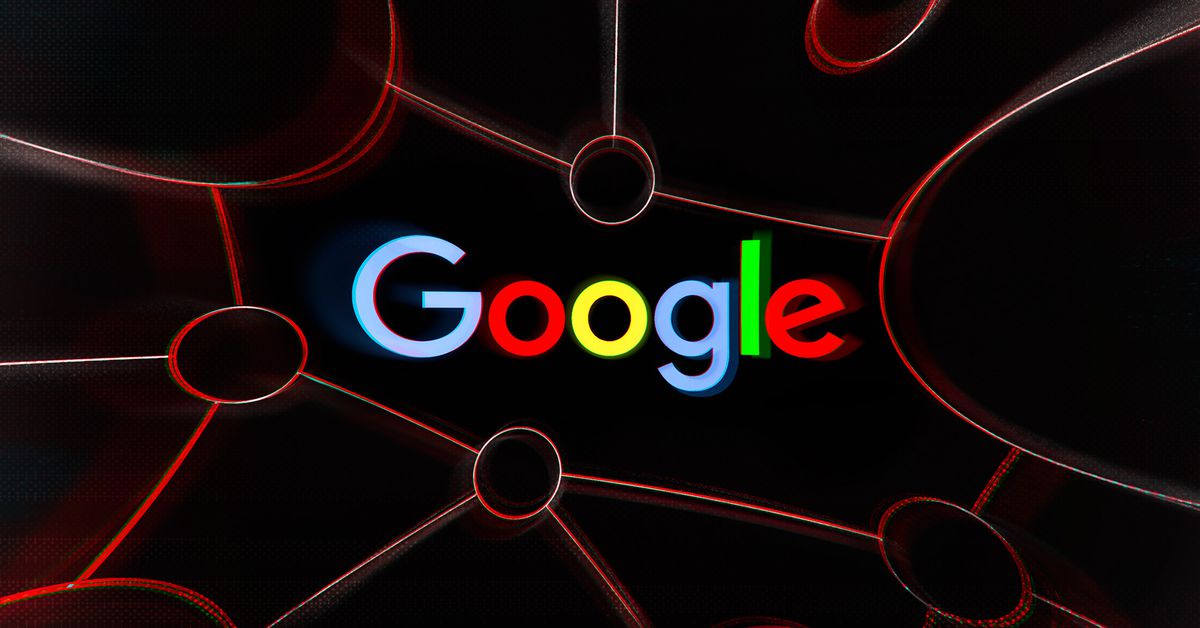
صديقي (وكاتب العرضي لـ الحافة) جي آر رافائيل لديه رسالة إخبارية كتب فيها مؤخرًا حول تنظيف قائمة جهات اتصال Google الخاصة بك عن طريق إزالة الإدخالات القديمة وغير الضرورية.
اعتقدت يا لها من فكرة عظيمة. حبوب ذرة.
لسوء الحظ ، أنا جامع بعض الشيء عندما يتعلق الأمر بجهات الاتصال. بعد سنوات كصحفي تقني ، لدي عدد لا حصر له من قوائم الاتصال المهنية ، والعديد منها قديم تمامًا. ولكن في حين أنه من المحتمل أن الكثير من هؤلاء الأشخاص قد انتقلوا إلى شركات مختلفة وعناوين بريد إلكتروني مختلفة ، أعتقد أنه ينبغي علي الاحتفاظ بالإدخالات – وإذا صادفتهم في مرحلة ما وأردت التحقق من أين. هل كنت أعرفهم؟ أو إذا كانوا لا يزالون يعملون هناك رغم مرور عدة سنوات وأريد أن أقول مرحباً؟
هناك سبب آخر لأني متردد في حذف جهات اتصال معينة – وهو أمر مؤسف. على مر السنين ، بدأت قائمة جهات الاتصال الخاصة بي تتضمن الأصدقاء والأقارب الذين لم يعودوا معنا – وأجد نفسي أكره إزالة هذه الأسماء من قائمتي. إنه ليس منطقيًا ولا معقولًا ، لكن بالنسبة لي يبدو وكأنه نوع من الرفض. في عام 2015 ، في مقال بعنوان “مقبرتي الرقمية، ” نيويورك تايمز عبر الكاتب روب والكر عن ذلك على النحو التالي: “يمكن أن يبدو الفعل العملي عن طريق إزالة اسم صديق متوفى بمجرد لمسة أو نقرة على أنه يشارك علانية في إزالة هذا الشخص من العالم.
نتيجة كل هذا هي قائمة جهات اتصال Google التي تحتوي على عدة مئات من الأسماء ، والعديد منها من أشخاص لم أتواصل معهم منذ فترة طويلة ، أو الذين لا أرغب في حذف إدخالاتهم. ما العمل؟
لقد وجدت عدة طرق لترتيب جهات اتصال Google دون فقدان أسماء الأشخاص وأرقامهم ومعلومات أخرى بشكل دائم. ها هم:
إخفاء العدسات الزائدة
لدى Google طريقة غريبة لإزالة الأسماء من قائمة جهات الاتصال الرئيسية: تقوم “بإخفائها”. أضع “إخفاء” بين علامات الاقتباس لأن ما تفعله أساسًا هو نقل هذا الإدخال من قائمة جهات الاتصال الرئيسية إلى قائمة “جهات اتصال أخرى”.
تحتوي “جهات اتصال أخرى” على إدخالات لجميع الأشخاص المختلفين الذين قمت بإرسال رسائل بريد إلكتروني إليهم أو الذين تلقيتهم منهم. لهذا السبب ، قد يكون ملف تسربت القائمة – ولكن نظرًا لأنها غير مرئية عادةً ، إذا قمت بنقل جهات الاتصال القديمة الخاصة بك إلى هناك ، فلن تؤدي إلى تشويش قائمة جهات الاتصال الرئيسية الخاصة بك.
يمكنك العثور على “جهات الاتصال الأخرى” في إصدار سطح المكتب من جهات اتصال Google في الجزء السفلي من قائمة التصنيفات اليمنى. (في النسخة المحمولة من جهات الاتصال ، لا يمكنك رؤية قائمة “جهات الاتصال الأخرى” ، ولكن إذا بحثت عن جهة اتصال معينة موجودة في تلك القائمة ، فستظهر في هذا البحث.)
فيما يلي كيفية نقل جهة اتصال واحدة أو أكثر إلى قائمة “جهات اتصال أخرى” باستخدام تطبيق الويب “جهات اتصال Google”:
إخفاء جهة اتصال واحدة
- مرر مؤشر الماوس فوق قائمة جهات الاتصال لتمييزها ، ثم انقر فوق النقاط الثلاث على يمين الإدخال.
- حدد “إخفاء جهات الاتصال”.
:no_upscale()/cdn.vox-cdn.com/uploads/chorus_asset/file/22803255/Screen_Shot_2021_08_24_at_3.29.25_PM.png)
إخفاء جهات اتصال متعددة
- انقر فوق رمز كل جهة اتصال تريد إخفاءها ؛ سيتغير الرمز إلى خانة اختيار.
- بعد تحديد جميع جهات الاتصال التي تريد إخفاءها ، انقر فوق النقاط الثلاث في أعلى الصفحة.
- انقر فوق “إخفاء جهات الاتصال”.
:no_upscale()/cdn.vox-cdn.com/uploads/chorus_asset/file/22803257/Screen_Shot_2021_08_24_at_3.29.58_PM.png)
بالمناسبة ، إذا كانت قائمة “جهات الاتصال الأخرى” نفسها كبيرة جدًا ، يمكنك منع Gmail من إضافة أسماء إليها في كل مرة ترسل فيها بريدًا إلكترونيًا أو تستقبله.
- انتقل إلى “الإعدادات”> “عرض جميع الإعدادات”.
- في علامة التبويب “عام” ، قم بالتمرير إلى “إنشاء جهات اتصال للإكمال التلقائي:” وحدد “سأضيف جهات اتصال بنفسي”.
تصدير وحذف جهات الاتصال الزائدة الخاصة بك
إذا كنت تريد حقًا تنظيف قائمة جهات الاتصال الخاصة بك ، ولكن لا تريد أن تفقد معلومات الاتصال ، فيمكنك تصديرها إلى ملف منفصل بتنسيق CSV أو vCard. بمجرد تخزينها بشكل آمن ، يمكنك حذفها من قائمة جهات اتصال Google الخاصة بك.
إذا كنت مثلي ، فمن المحتمل أن يكون لديك اتصال زائد أكثر مما ترغب في التعامل معه في جلسة واحدة. إذن هذه هي الطريقة التي وجدت بها للتعامل معها. (مرة أخرى ، يستخدم هذا واجهة الويب لجهات اتصال Google).
- في العمود الأيمن ، مرر لأسفل وانقر على “إنشاء تسمية”. اختر اسمًا مناسبًا (سميت اسمي “إلى اللقاء”).
:no_upscale()/cdn.vox-cdn.com/uploads/chorus_asset/file/22803220/Screen_Shot_2021_08_23_at_4.00.05_PM.png)
- اقض الكثير من الوقت الذي تحتاجه لتصفح قائمة جهات الاتصال الخاصة بك. أضف هذه العلامة إلى أي إدخال تريد إزالته من القائمة. أسرع طريقة هي التحقق من جميع الإدخالات التي تريد وضع علامة عليها ، والنقر فوق رمز العلامة أعلاه ، وتحديد العلامة التي قمت بإنشائها لهذا الغرض في النافذة المنبثقة ، والنقر فوق “تطبيق”.
:no_upscale()/cdn.vox-cdn.com/uploads/chorus_asset/file/22803227/Screen_Shot_2021_08_23_at_4.17.24_PM.png)
- عندما تكون جاهزًا لتصدير كل ما قمت بوضعه تحت هذا التصنيف ، انقر فوق التسمية الموجودة على الجانب الأيسر من التطبيق.
- مرر لأسفل في نفس العمود الأيسر وانقر على “تصدير”.
:no_upscale()/cdn.vox-cdn.com/uploads/chorus_asset/file/22803229/Screen_Shot_2021_08_23_at_4.23.14_PM.png)
- يجب أن تكون التسمية التي اخترتها أعلى النافذة المنبثقة. إذا لم يكن الأمر كذلك ، فيمكنك النقر فوق السهم الصغير الموجود على يمين الملصق وتحديد السهم الصحيح.
- يمكنك تصدير جهات الاتصال الخاصة بك كملفات CSV منسقة لـ Google أو Microsoft Outlook ، أو مثل iCards (إذا كنت تقوم بالاستيراد إلى iOS).
- بمجرد أن يكون لديك ملفات CSV أو iCards ، قم باستيرادها إلى جدول بيانات أو تطبيق آخر حيث يمكنك الوصول إليها إذا احتجت إلى ذلك. على سبيل المثال ، قمت باستيراد ملفي إلى ملف جداول بيانات Google.
- بمجرد أن تصبح راضيًا عن التصدير ، ارجع إلى جهات اتصال Google وانقر على التصنيف الذي أنشأته لصادراتك.
- انقر فوق الزر حذف.
:no_upscale()/cdn.vox-cdn.com/uploads/chorus_asset/file/22803233/Screen_Shot_2021_08_24_at_11.51.17_AM.png)
- لديك خيار إما إزالة العلامة فقط (وفي هذه الحالة ستظل كل هذه الإدخالات موجودة) أو إزالة كل من العلامة وجميع الإدخالات التي تحتوي على العلامة. حدد الأخير.
لقد قمت الآن بتنظيف (على الأقل إلى حد ما) قائمة جهات الاتصال الخاصة بك – وجميع جهات الاتصال التي أردت الاحتفاظ بها في أمان في ملف آخر حيث يمكنك العثور عليها إذا احتجت إليها في أي وقت.

Social media junkie. Zombie fanatic. Travel fanatic. Music obsessed. Bacon expert.
